כיצד לבדוק היסטוריית שיחות של מספר באנדרואיד
Miscellanea / / June 15, 2022
האם אתה רוצה לבדוק כמה פעמים התקשרת לאהובך בחודש האחרון? לפעמים זה נהיה קשה למשתמשים לבצע משימות בסיסיות כמו בדיקת משך השיחה או היסטוריית השיחות של מספר מסוים. אם אתה באותה דילמה, הנה איך אתה יכול לבדוק את היסטוריית השיחות של מספר או איש קשר באנדרואיד.

בניגוד לאייפון, אתה יכול לבדוק את היסטוריית השיחות המפורטת של מספר באנדרואיד. אתה יכול לראות את מספר השיחות שלך, זמן שיחה, תאריך ומשך זמן. בפוסט זה, נראה לך כיצד לבדוק את היסטוריית השיחות של מספר באפליקציית Google Phone, באפליקציית הטלפון המוגדרת כברירת מחדל של סמסונג, ובאפליקציה פופולרית של צד שלישי כמו Truecaller. בלי להכביר מילים, בואו נתחיל.
השתמש באפליקציית טלפון כדי לבדוק טלפונים של סמסונג גלקסי
בניגוד ליצרניות אחרות של טלפונים אנדרואיד, סמסונג לא מאגדת את אפליקציית Google Phone במכשירי גלקסי. החברה ארזה ממשק משתמש אחד אפליקציית טלפון לניהול שיחות. כך תוכל לבדוק את היסטוריית השיחות של מספר בטלפונים של סמסונג גלקסי.
שלב 1: פתח את אפליקציית הטלפון בטלפון ה-Galaxy שלך.
שלב 2: עבור לכרטיסייה אחרונים.

שלב 3: בחר מספר לא ידוע או איש קשר מהרשימה.
שלב 4: אתה יכול לבדוק את משך השיחה וקיצורי דרך אחרים להתקשרות, או לשלוח הודעה לאדם.
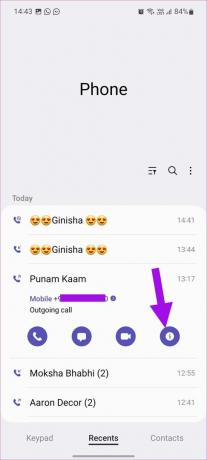
שלב 5: הקש על כפתור 'i' ובדוק את היסטוריית השיחות המפורטת מהתפריט הבא.
שלב 6: ניתן לבדוק את התאריך, השעה, אם זו הייתה שיחה נכנסת או יוצאת וכמה זמן נמשכה השיחה.

השלבים שלמעלה יפעלו רק אם יש לך שיחה לאחרונה עם איש קשר בטלפון שלך. עבור אחרים, אתה יכול להשתמש באפליקציית אנשי הקשר של סמסונג ולבדוק את היסטוריית השיחות. הנה איך.
שלב 1: החלק למעלה ממסך הבית של טלפון סמסונג ופתח את תפריט מגירת האפליקציות.
שלב 2: מצא את אפליקציית אנשי הקשר ופתח אותה.

שלב 3: בחר איש קשר או השתמש בסרגל החיפוש (שנראה כמו זכוכית מגדלת) בחלק העליון כדי למצוא את איש הקשר.
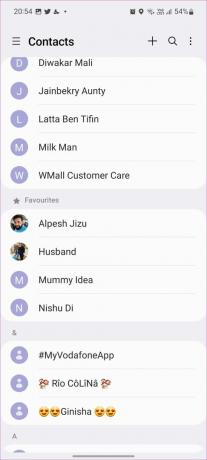
שלב 4: הקש על איש קשר.
שלב 5: הקש על היסטוריה מאיש הקשר ובדוק את היסטוריית השיחות עם האדם.


מחק היסטוריית שיחות של מספר בטלפונים של סמסונג גלקסי
סמסונג מאפשרת לך למחוק היסטוריית שיחות גם עם מישהו.
שלב 1: פתח את היסטוריית השיחות של מספר באמצעות השלבים שלמעלה.
שלב 2: הקש על תפריט שלוש הנקודות בפינה השמאלית התחתונה ובחר מחק שיחות מההיסטוריה.


שלב 3: הקש על לחצן הבחירה לצד היסטוריית שיחות ובחר בלחצן מחק בתחתית.

אתה יכול גם לבחור הכל בחלק העליון ולהסיר את כל היסטוריית השיחות עם איש קשר או מספר לא ידוע.
השתמש באפליקציית הטלפון של גוגל כדי לבדוק באנדרואיד
בניגוד לסמסונג, רוב יצרני טלפונים אנדרואיד משתמשים באפליקציית הטלפון של גוגל כברירת מחדל. טלפונים של OnePlus, Nokia, Motorola, Vivo ו-Pixel מגיעים עם Google Phone לניהול שיחות קוליות ווידאו. בצע את השלבים הבאים כדי לבדוק את היסטוריית השיחות של מספר באפליקציית Google Phone.
שלב 1: פתח את אפליקציית Google Phone.
שלב 2: בחר מספר או איש קשר מהכרטיסייה אחרונים.

שלב 3: הקש על היסטוריה ובדוק את פרטי השיחה מהתפריט הבא.
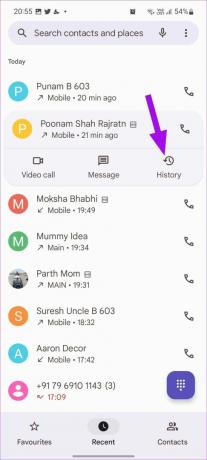
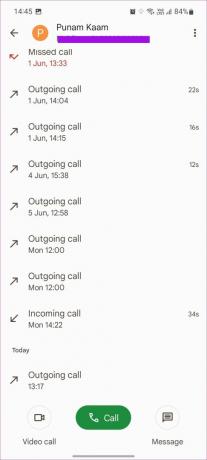
זו הדרך היחידה להציץ בהיסטוריית השיחות של מספר באנדרואיד באמצעות אפליקציית Google Phone. בניגוד לסמסונג, אינך יכול להשתמש באפליקציית אנשי הקשר כדי לבדוק היסטוריית שיחות לאנשי קשר.
הסר היסטוריית שיחות של מספר באנדרואיד
אם ברצונך למחוק את היסטוריית השיחות של מספר, תוכל לעשות זאת באמצעות השלבים הבאים.
שלב 1: פתח את אפליקציית הטלפון ובדוק את היסטוריית השיחות (עיין בשלבים למעלה).
שלב 2: הקש על תפריט שלוש הנקודות בפינה השמאלית העליונה ובחר מחק היסטוריה.


זה ימחק את כל היסטוריית השיחות עם איש קשר בטלפון.
חלופה: השתמש באפליקציית Truecaller (צד שלישי).
באנדרואיד, אינך צריך להישאר עם אפליקציית הטלפון המוגדרת כברירת מחדל כדי לבדוק את היסטוריית השיחות. חנות Play מלאה באפליקציות מתקשרות של צד שלישי לבחירה. Truecaller היא אפליקציה פופולרית כזו באנדרואיד. אם אתה משתמש בו, בצע את השלבים שלהלן כדי לבדוק את היסטוריית השיחות של מספר שבו.
שלב 1: פתח את אפליקציית Truecaller בטלפון שלך.
שלב 2: הקש על לחצן החץ הימני לצד שיחה.

שלב 3: גלול ובדוק את תפריט היסטוריית השיחות.
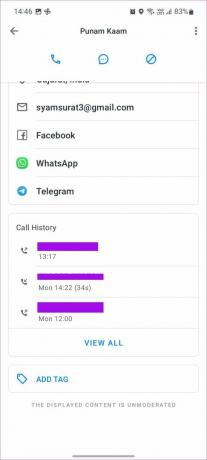
נהל היסטוריית שיחות בטלפון שלך
זה די קל לבדוק את היסטוריית השיחות של מספר בטלפון אנדרואיד שלך. השלבים לבדיקת היסטוריית השיחות של כל איש קשר ישתנו בטלפונים אחרים של אנדרואיד. אתה תמיד יכול להוריד את אפליקציית Google Phone מחנות Play ולחזור להיכרות.
עודכן לאחרונה ב-15 ביוני, 2022
המאמר לעיל עשוי להכיל קישורי שותפים שעוזרים לתמוך ב-Guiding Tech. עם זאת, זה לא משפיע על שלמות העריכה שלנו. התוכן נשאר חסר פניות ואותנטי.

נכתב על ידי
פרת' עבד בעבר ב-EOTO.tech כשסיקר חדשות טכנולוגיות. כרגע הוא מתמחה ב-Guiding Tech וכותב על השוואת אפליקציות, מדריכים, טיפים וטריקים לתוכנה וצולל עמוק לתוך פלטפורמות iOS, Android, macOS ו-Windows.



